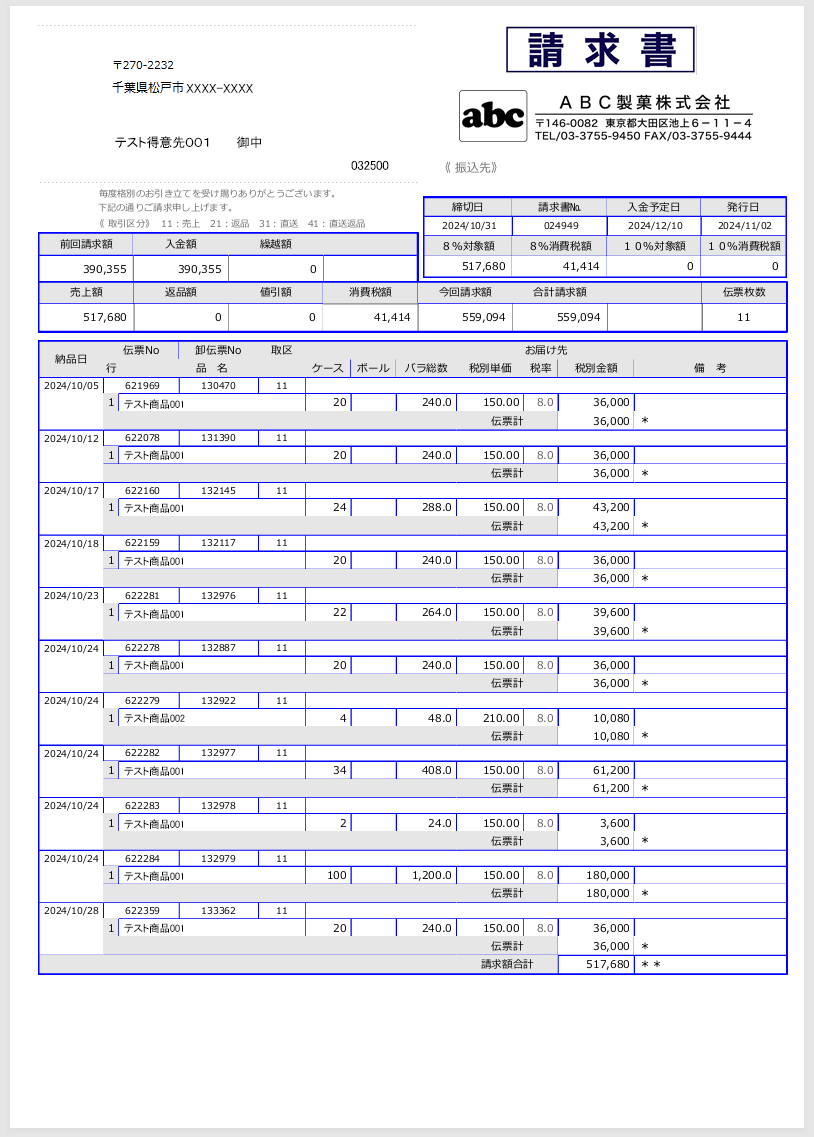このページの内容は以下の通りです。
Web請求サイト
このページの内容は以下の通りです。


|
現在の表示状態 |
|
|
現在の状態は、PDFファイルが罫線と数字だけ表示されて、漢字が表示されていない状況です。 |
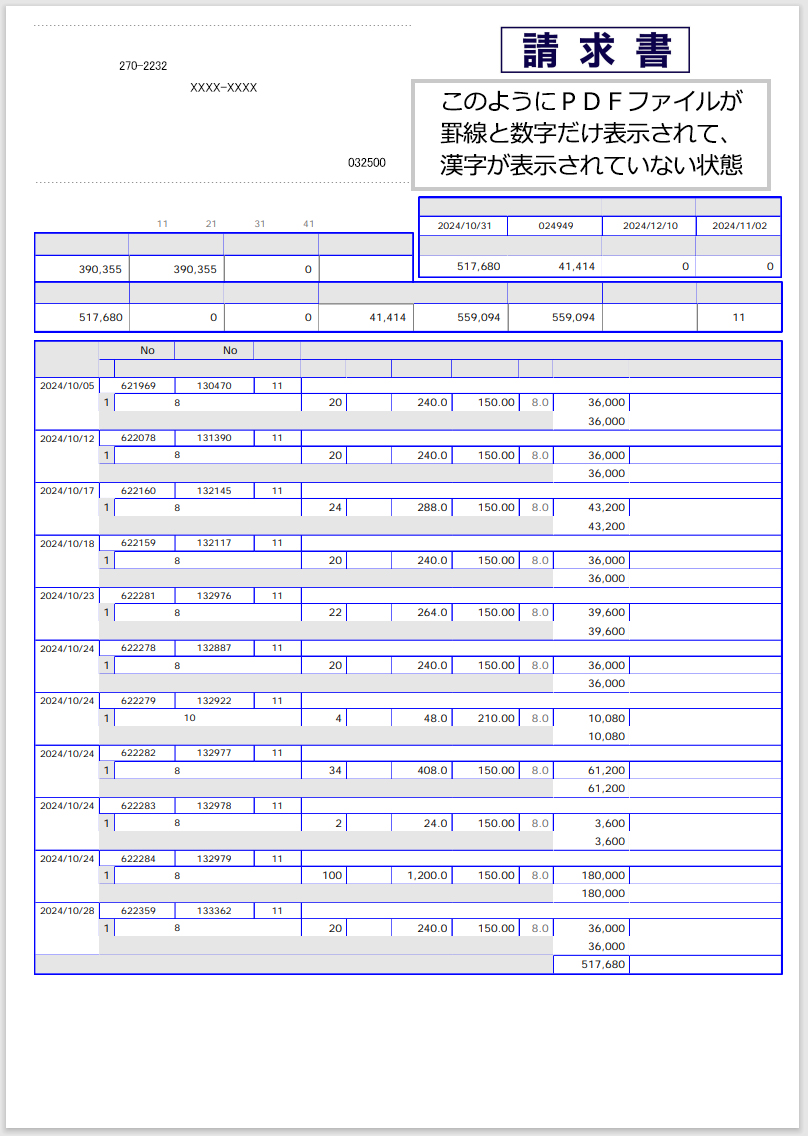


|
Edgeアドレスバーに「edge://flags/#edge-new-pdf-Viewer」を入力 |
|
|
修正するには、New PDF Viewer設定を呼出して、有効化するとpdfファイルは正常に表示されます。 |
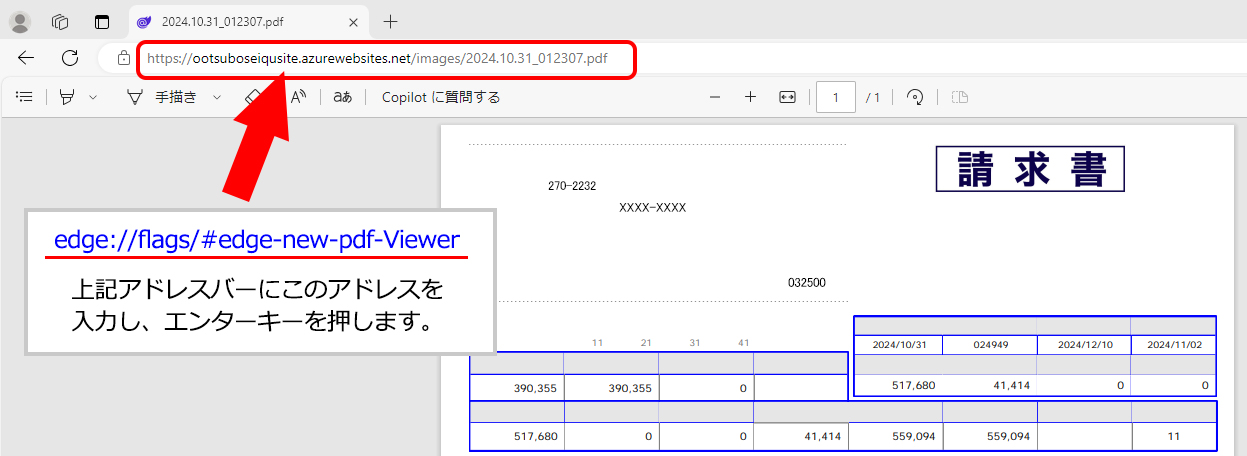


|
検索ボックスに「new」と入力 |
|
|
新しい画面、Edge設定画面が表示されます。New PDF Viewerという項目を探したいので、画面一番上にある検索ボックスに、 「new」と入力し、エンターキーを押します。 |
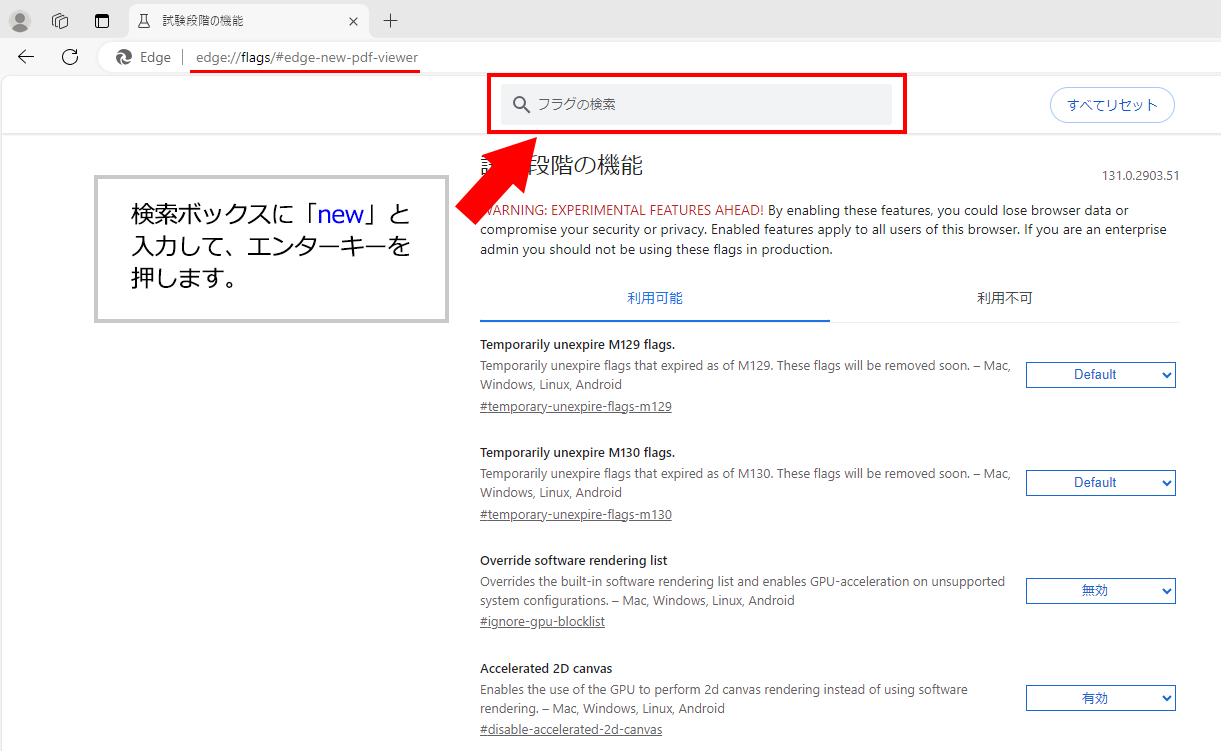


|
「new」検索結果の表示 |
|
|
「new」の検索結果が表示されます。その中に表示されているNew PDF Viewerを見つけて、Defaultと表示されている 選択ボックスをクリックします。 |
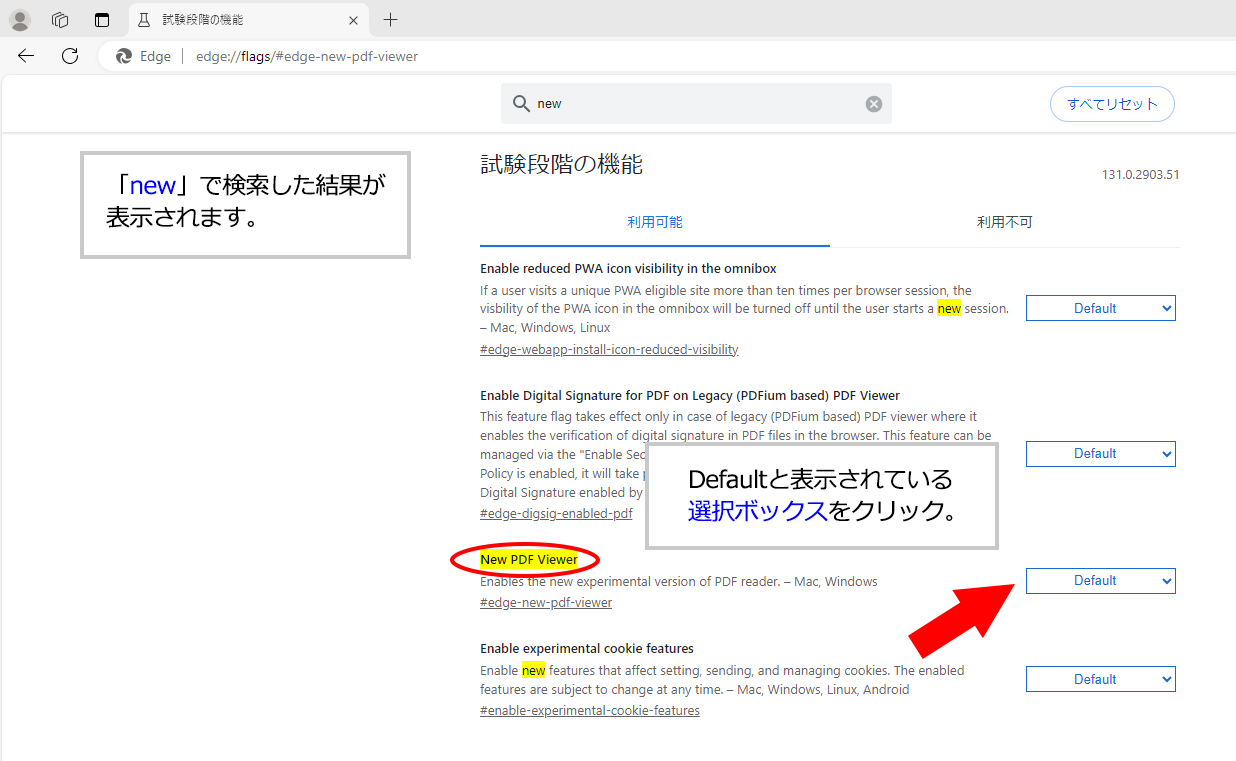


|
New PDF Viewer設定を「Enabled」に変更 |
|
|
New PDF Viewerの設定をEnabledに変更し、
画面最下部右側にある再起動ボタンをクリックします。 |
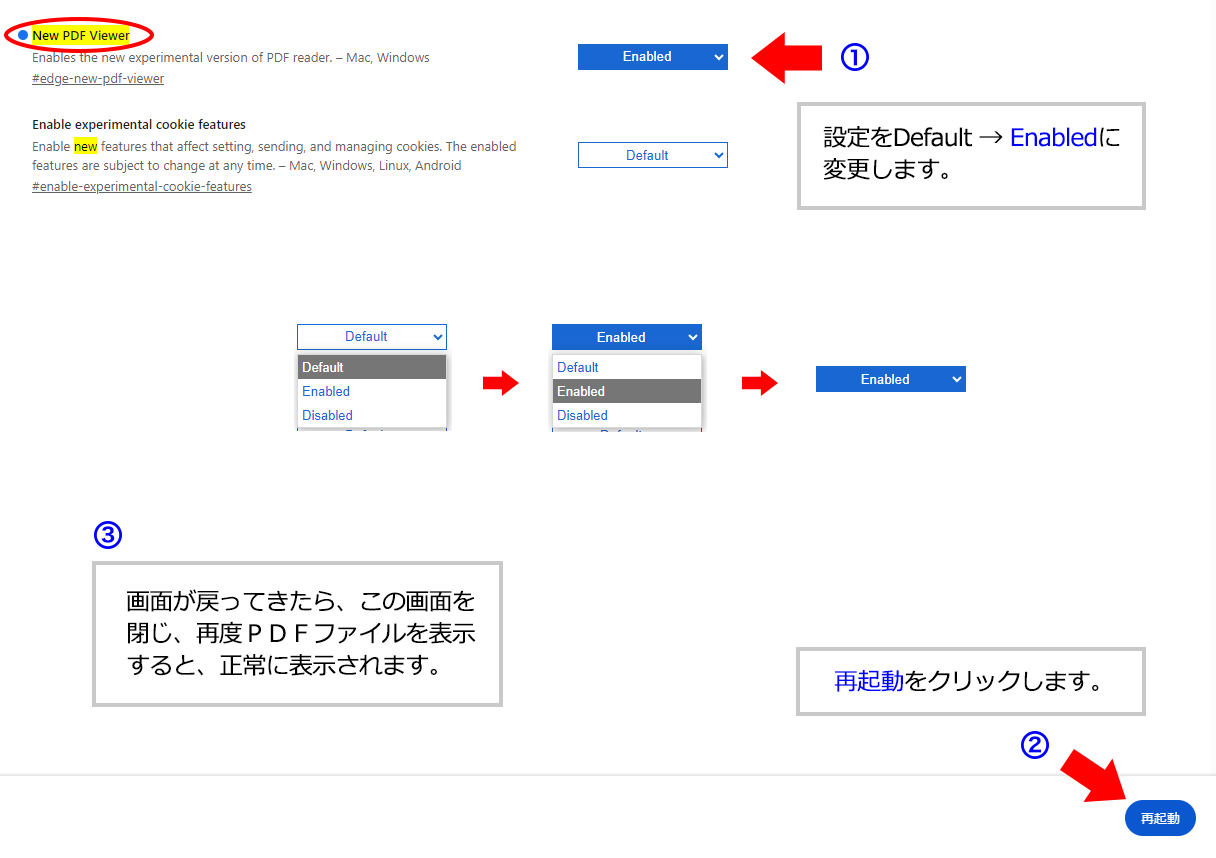


|
PDFファイル正常表示 |
|
|
下記のように、PDFファイルは正常に表示されます。 |